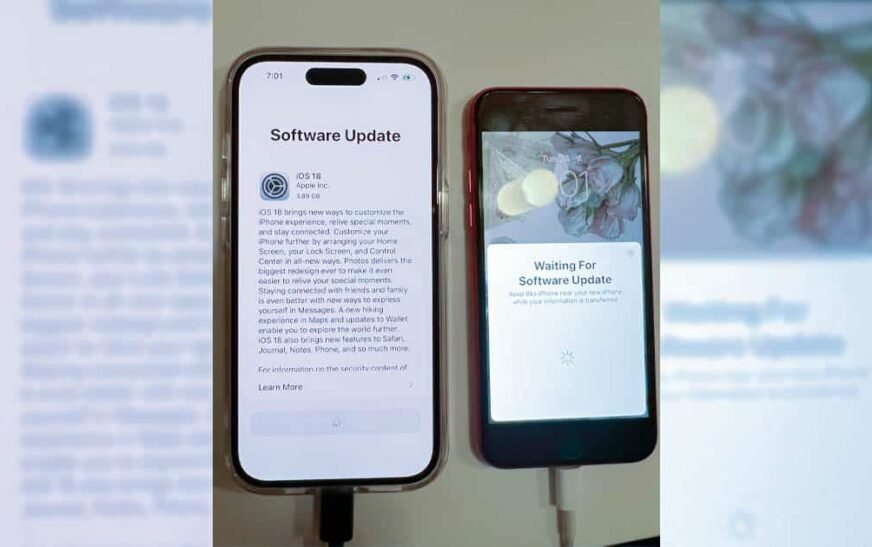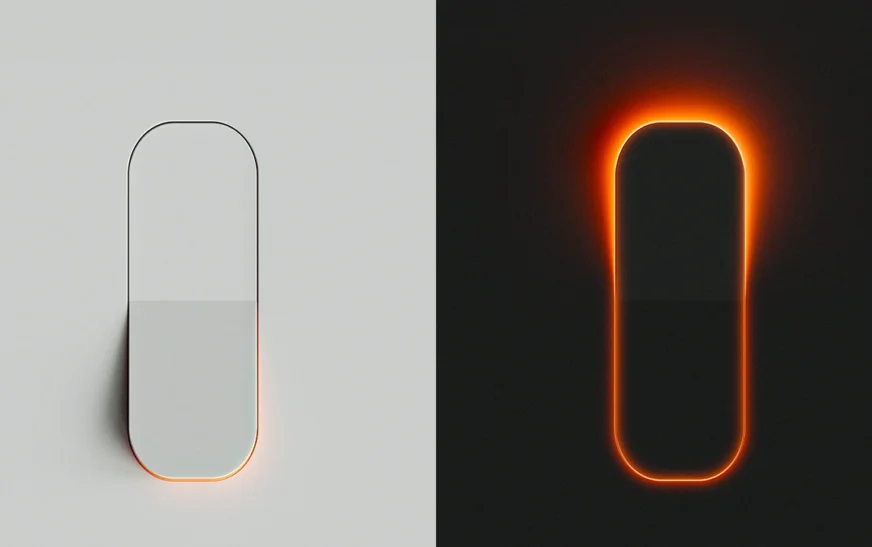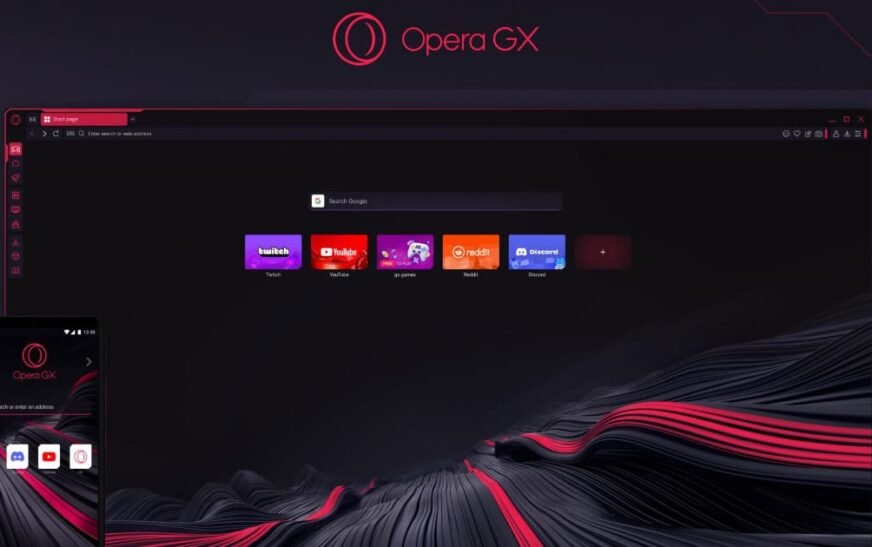Mettre à niveau votre iPhone a toujours été facile. Depuis l’époque d’iTunes, il est possible de transférer toutes les données d’un appareil à un autre de manière transparente. Cependant, les utilisateurs ont récemment découvert un bug qui bloque le nouvel iPhone lors de l’étape de mise à jour du logiciel.
Si vous avez été concerné par ce problème, bonne nouvelle : il existe plusieurs façons de le résoudre. Il suffit d’un peu de patience. Vérifiez ci-dessous.
Astuce : évitez de transférer l’eSIM immédiatement
Si vous n’avez pas encore commencé à migrer votre ancien iPhone vers un nouveau, voici un conseil : ne transférez pas l’eSIM. Si le nouvel iPhone reste bloqué pendant la procédure, vous perdrez la connectivité mobile. Le nouvel iPhone ne pourra pas effectuer la mise à jour logicielle et l’ancien restera déconnecté.
Après avoir résolu le problème avec les méthodes ci-dessous, vous pourrez transférez votre eSIM avec les deux téléphones configurés. Allez simplement à Paramètres > Cellulaire > Ajouter un forfait cellulaire sur le nouvel appareil et suivez les instructions à l’écran. L’ancien rejoindra automatiquement le workflow de migration.
Réparer l’iPhone bloqué lors de la mise à jour du logiciel pendant la migration
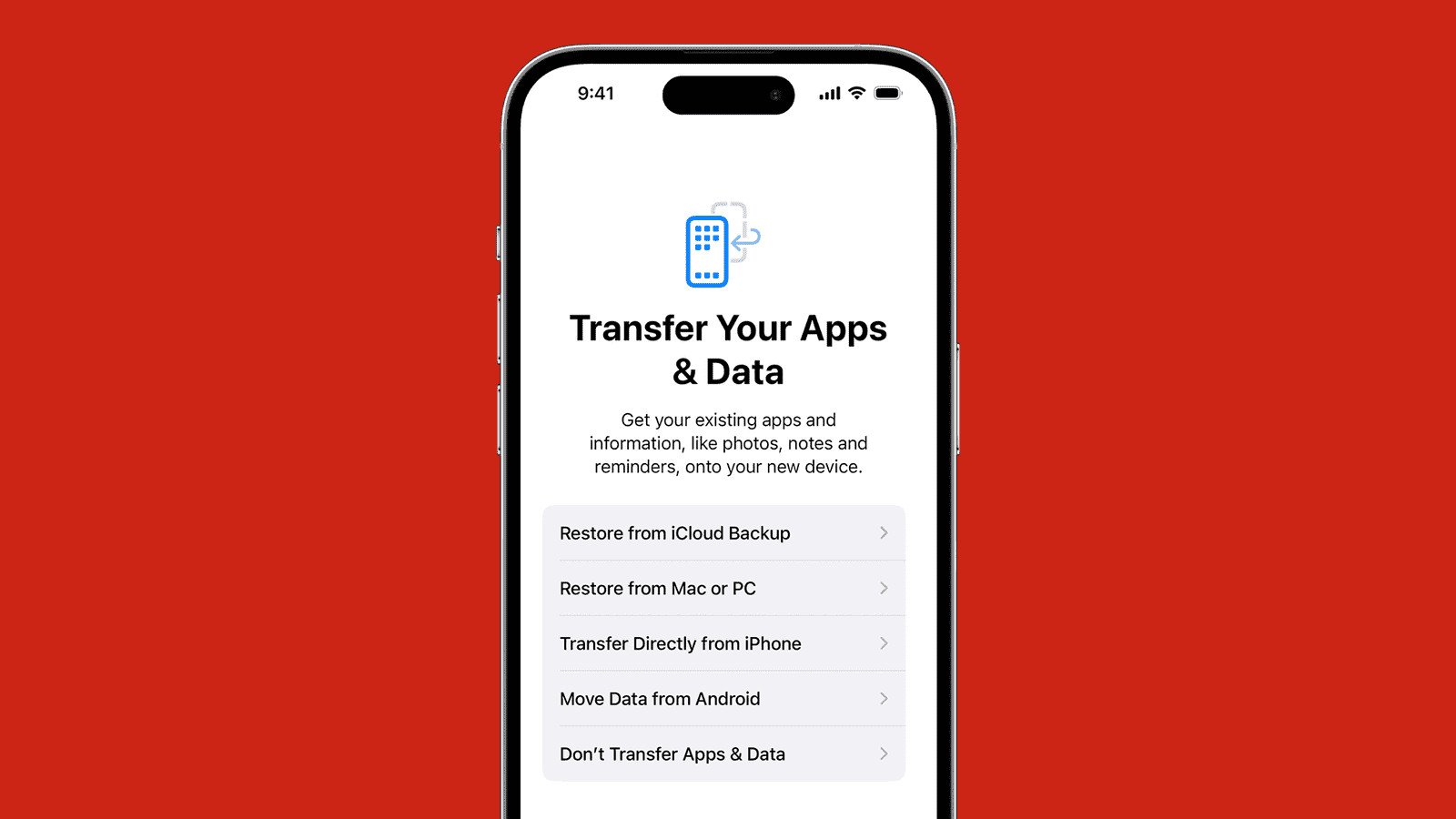
Même si Apple est apparemment conscient du problèmel’entreprise n’a pas publiéJ’ai encore trouvé une solution officielle pour cela. Au moins les utilisateurs ont pu trouver quelques solutions de contournement au problème.
1. Redémarrez le nouvel iPhone
La première chose à essayer est de redémarrer le nouvel appareil. Dans certains cas, l’iPhone n’est pas resté bloqué dans la mise à jour logicielle lors de la deuxième tentative de migration des données.
Pour ce faire, maintenez le bouton latéral et l’un des boutons de volume pendant quelques secondes. Un écran « Faites glisser pour éteindre » apparaîtra. Faites-le glisser et attendez environ 30 secondes. Maintenez à nouveau le bouton latéral pour rallumer l’appareil.
2. Configurez l’iPhone comme neuf, mettez à niveau iOS, puis effectuez une réinitialisation d’usine
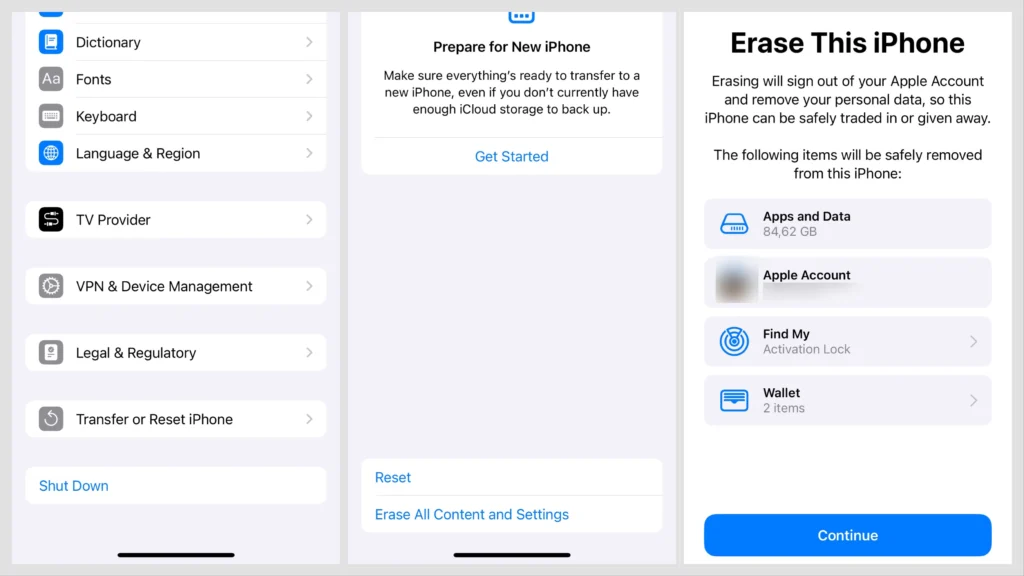
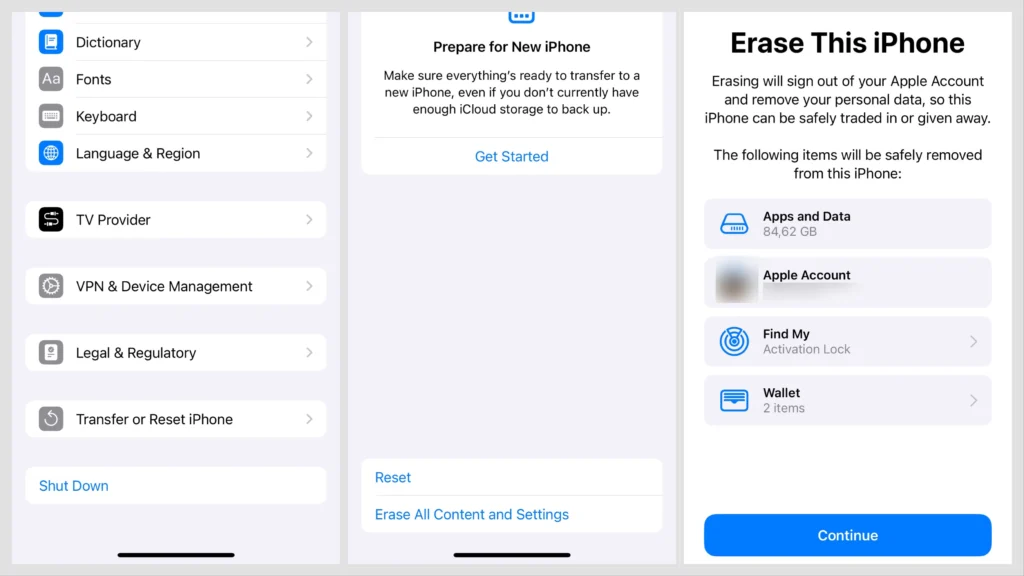
Si une deuxième tentative ne fonctionne pas, la solution la plus rapide consiste à configurer votre nouvel iPhone sans transférer de données. Ne vous embêtez pas à installer des applications ou à configurer quoi que ce soit. Après la configuration initiale, procédez comme suit :
- Installez toutes les mises à jour logicielles dans Paramètres > Général > Mise à jour du logiciel.
- Assurez-vous que toutes les mises à jour disponibles sont installées. Si l’iPhone n’a pas été mis à jour depuis un certain temps, vous devrez peut-être effectuer l’étape précédente plusieurs fois.
- Après avoir installé toutes les mises à jour, accédez à Paramètres > Général > Transférer ou réinitialiser l’iPhone. Robinet Effacer tout le contenu et les paramètres.
- Si vous avez déjà transféré votre eSIM sur le nouvel iPhone, il vous sera demandé si vous souhaitez la conserver ou la supprimer. Sélectionnez pour le conserver, sinon vous devrez contacter votre opérateur pour que votre ligne fonctionne à nouveau.
- Une fois la réinitialisation d’usine terminée, configurez à nouveau votre nouvel iPhone, cette fois en transférant les données. Puisqu’il n’y a aucune mise à jour logicielle à effectuer, l’iPhone ne restera pas bloqué.
3. Utilisez un Mac ou un PC pour terminer la migration
Une autre alternative consiste à utiliser votre ordinateur comme intermédiaire pour la migration. Pour ce faire, effectuez une sauvegarde de votre iPhone actuel, puis connectez le nouvel appareil à l’ordinateur.
Vous pouvez le faire sur un Mac en utilisant le Finder. Vous aurez besoin d’iTunes pour suivre la procédure sous Windows. Le nouvel iPhone doit être détecté comme un appareil non configuré. Après cela, l’ordinateur vous permettra de restaurer la sauvegarde de l’ancien iPhone vers le nouveau.
Par mesure de sécurité, vous préférerez peut-être télécharger le micrologiciel le plus récent du nouvel iPhone et effectuer une restauration hors ligne. Cette procédure est similaire à la procédure ci-dessus, mais empêche l’étape de mise à jour du logiciel, même via l’ordinateur. Vous pouvez restaurer votre sauvegarde normalement après la restauration hors ligne.

Juste l’un des nombreux fils de discussion des forums d’assistance Apple sur ce problème comporte quatre pages. Considérant que chaque page contient 15 commentaires, cela représente au moins 40+ personnes ayant des problèmes similaires. Cela se produit depuis septembre et jusqu’à présent, l’entreprise n’a même pas officiellement reconnu le problème.
Déplacer des données d’un iPhone à un autre est une procédure délicate car, pendant cette opération, les deux appareils sont inutilisables. Ainsi, si la migration échoue ou reste bloquée, les utilisateurs risquent de manquer des communications personnelles ou professionnelles importantes pendant des heures. Il est préoccupant qu’Apple n’ait pas reconnu le problème ni développé de correctif après des mois. Au moins, avec les méthodes ci-dessus, vous pouvez contourner la situation sans avoir à attendre une solution officielle.